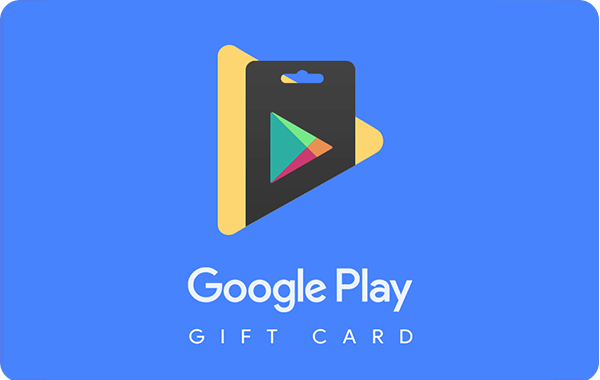بارگیری در حالت تعلیق در گوگل پلی چیست و چگونه رفع می شود؟
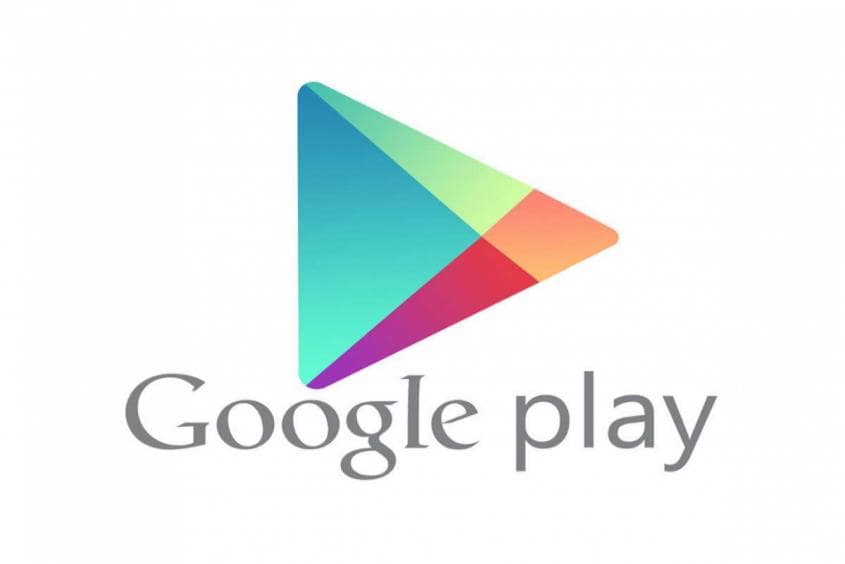
بروزرسانی اپلیکیشن های تلفن هوشمند شما از جهات مختلفی مهم می باشد و اما یکی از بهترین روش ها برای بروزرسانی اپلیکیشن های اندرویدی، استفاده از برنامه گوگل پلی استور است. با این حال ممکن است بعضی وقت ها پس از اقدام به بروزرسانی اپلیکیشن در این برنامه با خطای بارگیری در حالت تعلیق (Download Pending) روبرو شوید.
گوگل توصیه می کند که حتما گوگل پلی سرویس را آپدیت کنید و برای دانلود برنامه ها از گوگل پلی استور از یک وای فای پرسرعت یا اینترنت همراه قوی استفاده کنید.
اما همیشه مشکل از سرعت اینترنت نیست.
یا هم چنین نیازی نیست که گوشی یا تبلت تان مجدد راه اندازی کنید.
روش های آسان تری هم برای دانلود برنامه ی مورد نیاز شما وجود دارد که در ادامه معرفی خواهیم کرد.
آیا از v-p-n استفاده می کنید؟
یک موضوع عجیب در گوگل پلی این است که اگر از V-P-N استفاده کنید، تصور می کند شما از Wi-Fi استفاده نمی کنید. در این صورت اگر شما برنامههایی را برای دانلود و بروزرسانی روی اتصال Wi-Fi تعیین کرده باشید، برنامه ها با VPN دانلود نخواهند شد.
زمان مورد نیاز: ۳۰ دقیقه.
برای این کار دو راه حل وجود دارد. روش ریسکی تر آن دانلود بدون اتصال به وای فای است که توصیه می کنیم این گزینه را فعال نکنید.
- وارد تنظیمات گوگل پلی استور شوید گزینه های تنظیمات دانلود برنامه
- ( و “برنامه های بروزرسانی خودکار Autoupdate apps ”
- را تغییر دهید تا دانلود از شبکه های غیر وای فای (Non-Wi_Fi) فعال شود.
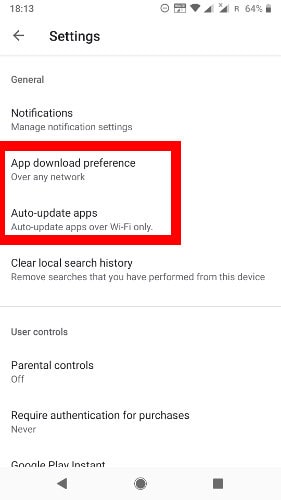
VPN را غیرفعال کنید
روش مطمئن تر این است که زمانی که قصد دارید برنامه ای را از گوگل پلی استور دانلود یا بروزرسانی کنید، V-P-N خود را خاموش کنید.
فعال کردن استفاده از داده ها در پس زمینه در حال حاضر ویژگی خوبی در گوگل پلی استور روی گوشی شما وجود دارد که دسترسی دادههای نامحدود در پسزمینه فعال نیست. این به این معنا نیست که برنامه ها در پس زمینه دانلود نمی شوند اما بعضی اوقات باعث وضعیت حالت تعلیق خواهد شد.
برای بررسی این مشکل :
- وارد تنظیمات(setting) گوشی خود شوید.
- در قسمت استفاده از داده ها(Data usage) ، گزینه صرفه جویی در داده ها( Data Saver) را انتخاب کنید.
- سپس به سمت پایین صفحه، برنامه گوگل پلی استور(Google Play Store)
- را انتخاب کرده و نوار لغزنده کنار آن را لمس کنید تا روشن و آبی شود.
- این کار کافی است تا از شر پیام بارگیری در حالت تعلیق گوگل پلی استور خلاص شوید!
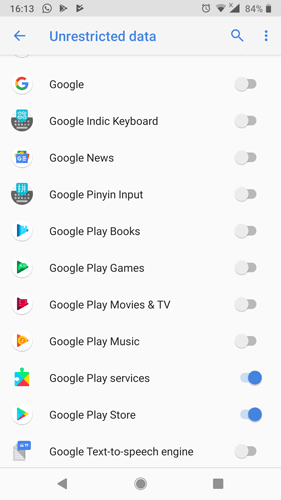
در صورتی که مشکل هنوز حل نشده نگران نباشید. راه حل های دیگری هم برای رفع این مسئله وجود دارد.
غیرفعال کردن بروزرسانی خودکار درگوگل پلی استور
ایده اصلی پشت خطای بارگیری در حالت تعلیق این است که گوگل بروزرسانی برنامه های پس زمینه را نسبت به نصب برنامه های جدیدتر اولویت بندی می کند. واضح است ابتدا باید فرآیند های قبلی را غیرفعال کنید سپس می توانید برنامه مورد نظرتان را دانلود کنید.
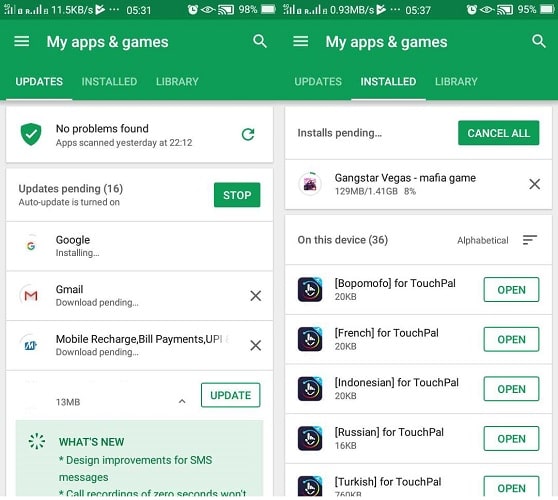
در گوگل پلی استور روی آیکون سه نوار کوچک (☰) که در نزدیکی برنامه ها و بازی ها(My apps & games) است، کلیک کنید. اینجا شما می توانید گزینه بروزرسانی خودکار و هر برنامه ای را که در انتظار دانلود است، غیرفعال کنید. این کار ممکن است غیرعقلانی بنظر برسد چرا که بسیاری از ما تصور می کنیم با بروزرسانی های خودکار نیازی نیست منتظر ویژگی های جدید، رفع باگ ها و بهبودهای امنیتی باشیم. مهم این است که گزینه بروزرسانی های خودکار در گوگل پلی برای برنامه های موردنیاز شما فعال باشد.
شما واقعا مجبور نیستید که Gmail یا Youtube را بروزرسانی کنید. بهتر است برای آزادسازی حافظه گوشی تان این گزینه را غیرفعال کنید و بصورت دستی برنامه ها را از گوگل پلی استور آپدیت کنید.
پاک کردن فضای ذخیره سازی
درصورتی که روش قبلی موثر نبود، در تنظیمات گوشی دستگاه و نسخه گوگل پلی استور را بررسی کنید. معمولا وقتی که دستگاه حافظه کمی دارد ممکن است در دانلود نرم افزار اختلال ایجاد کند. شما می توانید برای پیشگیری از این مشکل در تنظیمات دستگاه(Settings) پس از باتری و حافظه( Battery and Storage) بروید تا حافظه(Storage) را بررسی کنید. شما هم چنین می توانید حافظه پنهان را از اطلاعات برنامه ها(App info) حذف کنید.
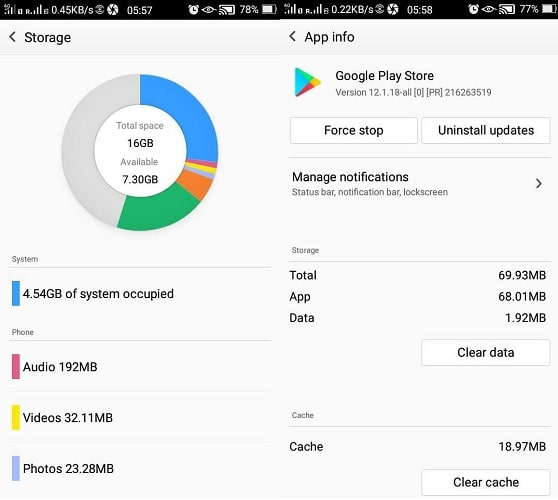
بهتر است فضای دستگاه تان را از برنامه های اضافی و بیخود افزارها (Bloatware)که باعث اختلال در عملکرد آن می شود، پاک کنید. در صورت تمایل شما هم چنین می توانید برنامه گوگل پلی استور را متوقف و مجدد راه اندازی کنید.
گاهی اوقات کارت های حافظه درصورتی که بدرستی تنظیم نشده باشند، در روند دانلود نرم افزارها مشکل ساز هستند. درچنین مواردی کارت را بیرون بیاورید و مجدد آن را نصب کنید. اما اگر کارت حافظه خراب بود، دیگر از ان استفاده نکنید. شما واقعا برای دانلود نرم افزار از طریق گوگل پلی استور نیاز به کارت حافظه ندارید.
دور زدن ارور بارگیری در حالت تعلیق در گوگل پلی با این ترفند
شما می توانید از طریق این روش بطور کامل از خطای بارگیری درحالت تعلیق گذر کنید. در واقع میتوانید از وب سایت رسمی گوگل پلی استور در مرورگر تلفن خود بازدید کنید و برای دسترسی به برنامه گوگل پلی استور وارد حساب کاربری خود در گوگل شوید.
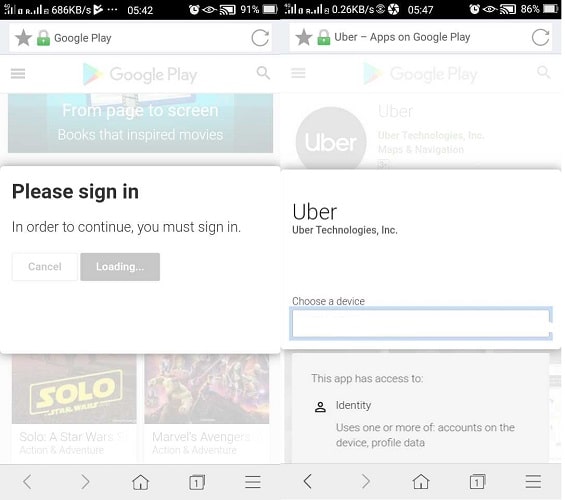
بعد از انتخاب برنامه در پنجره مرورگر، باید مدل دستگاه خود را انتخاب کنید. میتوانید در زمان دیگری بررسی کنید که برنامه با موفقیت دانلود شده یا خیر.
حذف حساب کاربری در گوگل پلی استور ، هک گوگل پلی استور
هنوز هم یک راه حل وجود دارد که می تواند به رفع مشکل کمک کند. ممکن است شما چندین بار تلفن خود را دوباره راهاندازی کردهاید، حافظه پنهان را خالی کرده، و کارتهای SD را چک کردهاید، اما هیچ کدام از روش ها عملی نشده است. در چنین شرایطی، شما همیشه میتوانید حساب کاربری گوگل خود را حذف و سپس آن را مجدد نصب کنید.
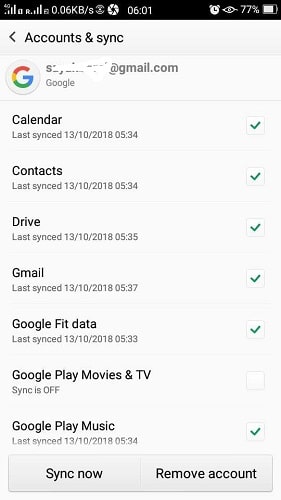
ابتدا وارد حساب های گوگل شوید سپس حساب گوگل تان را انتخاب و روی گزینه حذف حساب کلیک کنید. شما می توانید یک حساب کاربری جدید برای همگام سازی با گوگل پلی استور اضافه کنید و بار دانلود را شروع کنید.
تمام روش هایی که در این مطلب مورد بحث قرار گرفتند، راه حل های از قبل بررسی شده می باشند و برگرفته از وبسایت راهنمای گوگل پلی استور هستند. به علاوه شما می توانید گوشی خود را روت کنید
آیا روش دیگری برای حل خطای بارگیری در حالت تعلیق درگوگل پلی استور می دانید؟
نوشته بارگیری در حالت تعلیق در گوگل پلی چیست و چگونه رفع می شود؟ اولین بار در وبلاگ سامانه مراقبت از خانواده. پدیدار شد.
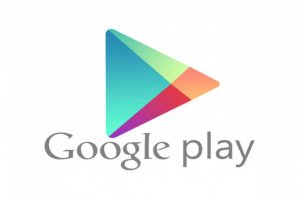
«فروشگاه Play» برنامهها را باز، بار، یا بارگیری نمیکند
برای رفع مشکلات Google Play، مراحل زیر را امتحان کنید. این مراحل میتوانند برای شرایط زیر مؤثر باشند:
- نمیتوانید برنامهها یا بازیها را از «فروشگاه Google Play» بارگیری یا نصب کنید
- نمیتوانید موسیقی، فیلم، نمایش تلویزیونی، یا محتوای دیگری را از Google Play بارگیری کنید
- برنامه «فروشگاه Google Play» باز یا بار نمیشود
- برنامه «فروشگاه Google Play» بعد از باز شدن خراب میشود
- بهروزرسانیهای برنامه و بارگیریها گیر میکنند و کامل نمیشوند
مطمئن شوید اتصال شبکه Wi-Fi یا داده تلفن همراه قوی باشد
ابتدا، مطمئن شوید اتصال اینترنت شما قوی باشد. بهترین حالت این است که بتوانید به شبکه Wi-Fi متصل شوید. اگر به Wi-Fi دسترسی ندارید، مطمئن شوید اتصال داده تلفن همراه شما قوی باشد. سپس، دوباره بارگیری را امتحان کنید.
دریافت راهنمایی بیشتر درباره مشکلات مربوط به دستگاههای Android.
پاک کردن حافظه پنهان و دادههای «فروشگاه Play»
این کار شروع تازهای به برنامه میبخشد و میتواند کمک کند مشکلات برطرف شود.
بازراهاندازی دستگاه
اگر پس از پاک کردن حافظه پنهان و دادههای «فروشگاه Play» همچنان نتوانستید بارگیری کنید، دستگاه را بازراهاندازی کنید.
- دکمه «روشن/خاموش» را فشار دهید و نگه دارید تا منو ظاهر شود؛
- روی «خاموش کردن» یا «بازراهاندازی» (اگر جزو گزینهها است) ضربه بزنید؛
- در صورت لزوم، دکمه «روشن/خاموش» را فشار دهید و نگه دارید تا دستگاه دوباره روشن شود.
اگر همچنان با مشکل مواجهاید
اگر این مراحل مؤثر نبودند، دیگر مراحل عیبیابی را ببینید.
رفع مشکل بارگیری در حالت تعلیق در گوگل پلی
اگر مدتی از Android استفاده کرده اید ، ممکن است هنگام بارگیری برنامه ها و بازی ها ، با فروشگاه Google Play با مشکل روبرو شوید. Android یکی از سیستم عامل های پایدار موبایل نیست. بنابراین ، می توانید انتظار چند باگ و اشکالات روی سیستم عامل را داشته باشید. بسیاری از کاربران هنگام بارگیری پرونده ها از فروشگاه Google Play با ” خطای بارگیری در حالت تعلیق گوگل پلی” یا “Download Pending Error” مواجه هستند.
“بارگیری در انتظار” دقیقاً خطایی نیست ، اما شرایطی است که بارگیری شروع نمی شود. فروشگاه Google Play برای بارگیری برنامه ها و بازی ها ساخته شده است ، اما خطای “Download Pending ” کاربران را از بارگیری برنامه ها و بازی های مورد علاقه خود باز می دارد.
به تازگی ، بسیاری از کاربران گوگل پلی در رابطه با پیام خطایی “بارگیری در حالت تعلیق” به ما پیام داده اند که در هنگام بارگیری برنامه ها و بازی ها از فروشگاه Google Play رخ می دهد. بنابراین ، اگر در ضمن بارگیری برنامه ها از فروشگاه Play نیز با همین مشکل روبرو هستید ، برخی از بهترین روش های ذکر شده در زیر را برای حل این مسئله را بررسی کنید.
چگونه می توان خطای حالت تعلیق را در گوگل پلی برطرف کرد
خوب ، علت واقعی این خطا هنوز مشخص نیست. بنابراین ، در این مقاله قصد داریم چند روش اساسی ارائه دهیم که به شما در حل مسئله فروشگاه Google Play کمک می کند. بنابراین ، بیایید نحوه رفع خطای انتظار بارگیری در Google Play Store را بررسی کنیم.
شماره ۱ : بارگیری های مداوم را متوقف کنید
Google Play Store تلاش دارد آخرین نسخه برنامه ها را به طور خودکار بارگیری و نصب کند. بنابراین ، اگر پیام خطای “در انتظار” را بارگیری می کنید ، بارگیری های مداوم را بررسی کنید. برای متوقف کردن بارگیری های فعلی ، برخی از مراحل ساده ذکر شده زیر را دنبال کنید.
مرحله ۱٫ اول از همه ، Google Play Store را باز کنید و روی این سه خط ضربه بزنید.
مرحله ۲٫ اکنون روی “My apps & games” ضربه بزنید.
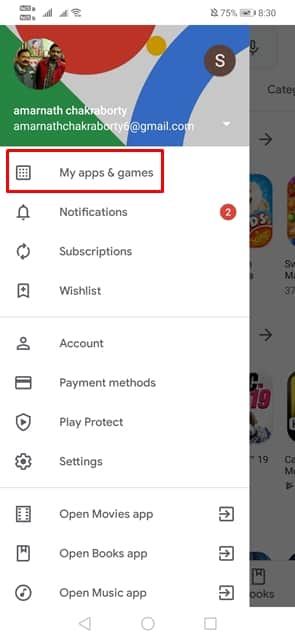
مرحله ۳٫ اکنون در برنامه ها و بازی های من ، بارگیری های مداوم را بررسی کنید.
مرحله ۴٫ برای متوقف کردن بارگیری برنامه های مداوم ، روی دکمه “Stop” ضربه بزنید.
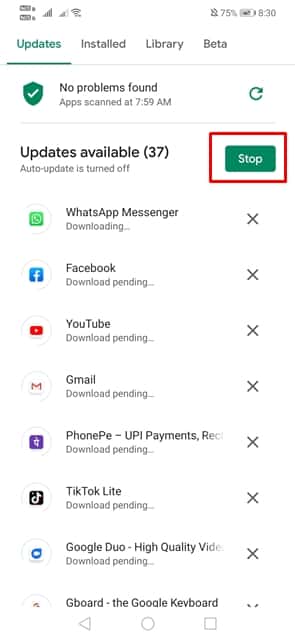
خودشه؛ شما انجام دادید! اکنون سعی کنید بار دیگر برنامه را بارگیری کنید. شما دیگر پیام خطای در انتظار را دریافت نمی کنید.
شماره ۲ : استفاده از داده پس زمینه را بررسی کنید
خوب ، پیام خطای ‘بارگیری در حالت تعلیق’ نیز به دلیل دسترسی محدود به داده ها در پس زمینه رخ می دهد. بنابراین ، در این روش ، باید استفاده از داده های Background را در Android فعال کنید تا پیام خطای فروشگاه گوگل پلی را برطرف کنید.
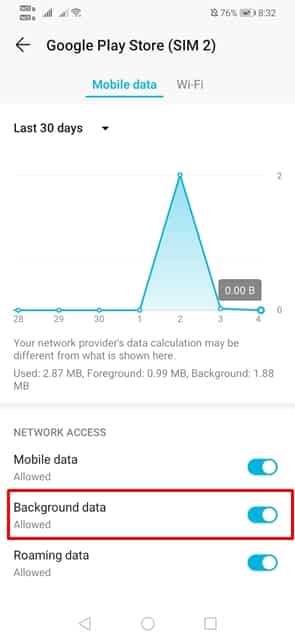
مرحله ۱٫ اول از همه ، تنظیمات را در Android خود باز کنید.
مرحله ۲٫ اکنون به قسمت Data Usage> Data Saver بروید.
مرحله ۳٫ در زیر گزینه Data Saver ، باید روی “Unrestricted data” ضربه بزنید.
مرحله ۴٫ اکنون Google Play Store را از لیست پیدا کنید و به نوار لغزنده کنار آن ضربه بزنید تا استفاده از داده Background را روشن کنید.
پس از اتمام ، Google Play Store را باز کنید و سعی کنید بار دیگر برنامه را بارگیری کنید.
شماره ۳ : VPN را غیرفعال کنید
خوب ، اگر شما جزو آن دسته از کاربرانی هستید که نگران حریم خصوصی هستید ، ممکن است از برنامه های VPN استفاده کنید. بعضی اوقات ، برنامه های VPN ترافیک ورودی را که منجر به پیام خطایی “بارگیری در انتظار” می شود ، مسدود می کنند. بنابراین خوب است که قبل از بارگیری برنامه ها از فروشگاه Google Play ، اتصال VPN را غیرفعال کنید. اگر مشکل همچنان ادامه داشت ، روش بعدی را دنبال کنید.
شماره ۴ : Force Stop & Clear Data
فروشگاه Google Play می تواند به دلیل داده های باقیمانده و پرونده های حافظه نهان نادرست رفتار کند. بنابراین ، اگر هر روش دیگری که در این مقاله ذکر شده است ، نتوانست خطای “بارگیری در انتظار” را در فروشگاه Google Play برطرف کند ، باید مراحل ساده ای را که در زیر آورده شده است را دنبال کنید.
مرحله ۱٫ اول از همه ، تنظیمات را در دستگاه Android خود باز کنید.
مرحله ۲٫ در تنظیمات ، روی “Apps” ضربه بزنید
مرحله ۳٫ اکنون روی “Google Play” بیابید و به آن ضربه بزنید.
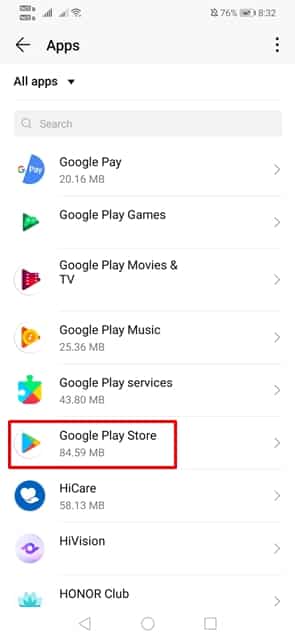
مرحله ۴: اکنون باید روی «Clear cache» و سپس روی «Clear Data» ضربه بزنید.
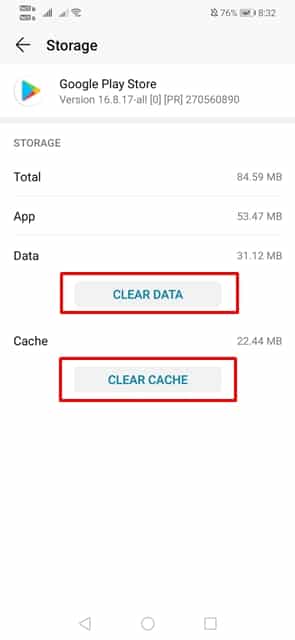
اکنون دوباره Google Play Store را باز کنید و از شما خواسته می شود دوباره به حساب Google خود وارد شوید. به سادگی شناسه و رمز عبور را وارد کنید و دوباره سعی کنید برنامه را بارگیری کنید.
بنابراین ، این چهار روش برای رفع پیام خطای در انتظار در فروشگاه Google Play است. اگر شک دیگری دارید ، در کادر تفسیر زیر به ما اطلاع دهید.
برنامه SPY24 :
که اولین مورد از قوانین سایت و مهمترین آن مقابله با هک میباشد و هر گونه سو استفاده و استفاده نادرست از آموزش ها و برنامه های وبسایت SPY24 بر عهده کاربر می باشد.
سامانه مراقبت از خانواده (SPY24) نام یک نرم افزار موبایل با نصب و فعالسازی بسیار ساده می باشد که به والدین امکان کنترل و مدیریت فعالیت فرزندان در شبکه های مجازی موبایلی را می دهد.
در زیر می توانید برخی از امکانات برنامه SPY24 را مشاهده نمایید:
- نظارت بر تماس ها و پیامک ها به همراه تاریخ و زمان
- گزارش پیام های تلگرام ، اینستاگرام ، واتس اپ و…
- موقعیت لحظه مستمر و مسیر های پیموده شده
- وب سایت های بازدید شده و برنامه های اجرا شده
- با قابلیت پنهان سازی ۱۰۰ درصد برنامه و مدیرت راه دور
- امکان مسدود سازی وب سایت ها، برنامه ها و مخاطبین از راه دور